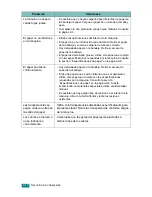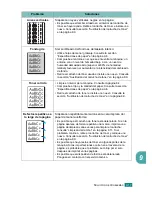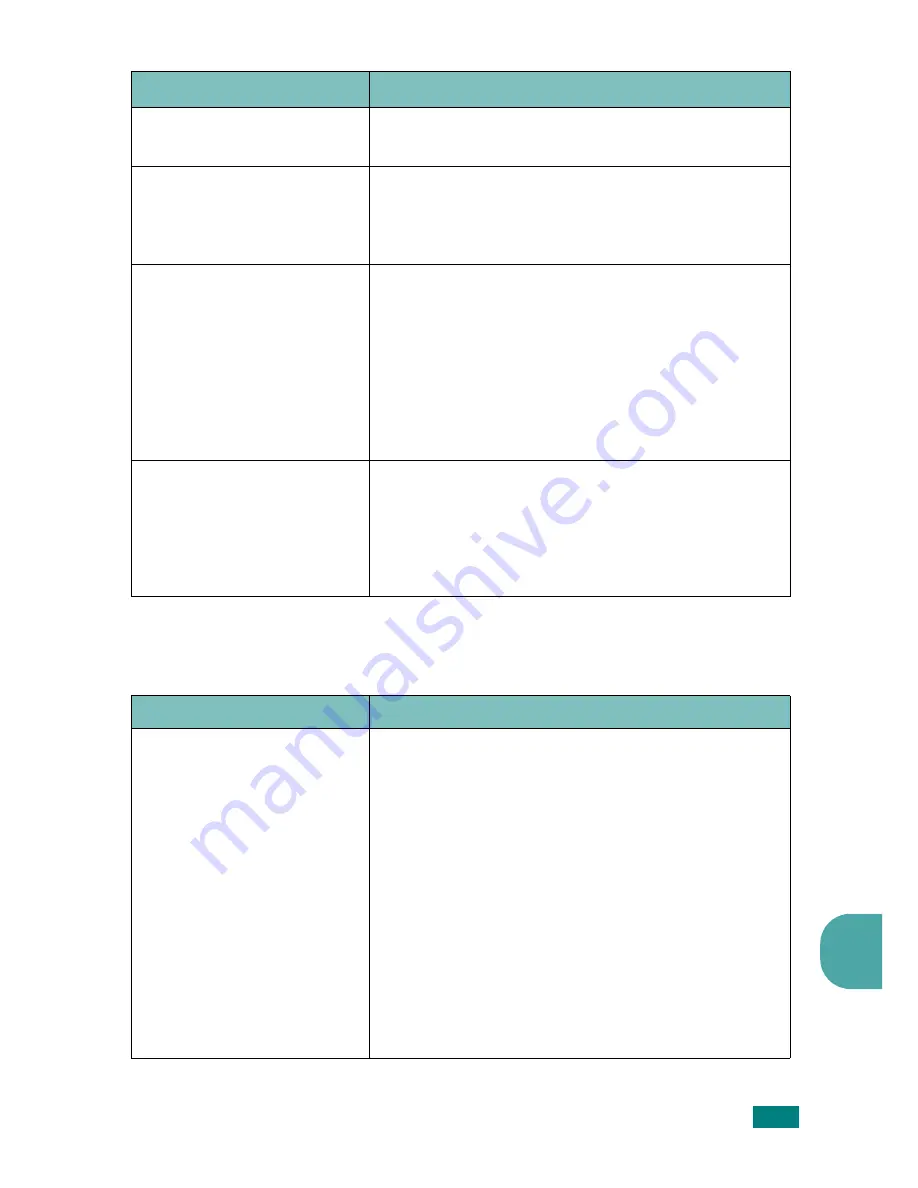
S
OLUCIÓN
DE
PROBLEMAS
9.21
9
Problemas de digitalización
Se imprimen copias en
blanco.
Asegúrese de que el documento original esté en el
AAD con la cara impresa hacia abajo.
La imagen de la copia se
destiñe fácilmente.
• Cambie el papel que se encuentra en la bandeja de
papel por un paquete nuevo.
• En zonas de mucha humedad, no deje el papel en la
máquina durante mucho tiempo.
Atascos frecuentes de papel
durante la copia de
documentos.
• Airee bien el papel y colóquelo en la bandeja con la cara
de impresión hacia abajo. Cambie el papel de la
bandeja por un paquete nuevo. Si es necesario,
compruebe y ajuste las guías de papel.
• Asegúrese de que el papel tiene el gramaje adecuado.
Se recomienda papel bond de 75 g/m
2
.
• Revise el papel de copia o los fragmentos de papel que
queden en la máquina después de solucionar un
atasco.
El cartucho de tóner permite
imprimir menos copias de las
esperadas.
• Los documentos originales pueden contener imágenes,
figuras llenas o líneas gruesas. Por ejemplo, algunos
formularios, boletines, libros u otros documentos
pueden usar una mayor cantidad de tóner.
• Puede que la máquina se haya encendido y apagado
con demasiada frecuencia.
Problema
Soluciones
El escáner no funciona.
• Asegúrese de colocar el documento que desea
digitalizar con la cara impresa hacia abajo en el AAD.
• Puede que no haya suficiente memoria para el
documento que intenta digitalizar. Pruebe la función
Predigitalizar para ver si funciona. Reduzca la
resolución de digitalización.
• Compruebe que el cable USB esté conectado
correctamente.
• Asegúrese de que el cable USB no esté defectuoso.
Cambie el cable por uno que sepa que funciona bien.
Si es necesario, sustituya el cable.
• Asegúrese de que el escáner esté configurado de forma
adecuada. Compruebe la configuración de digitalización
en SmarThru o en la aplicación que desee para
asegurarse de que el trabajo de digitalización se va a
enviar por el puerto correcto, por ejemplo, LPT1.
Problema
Soluciones